Como corrigir o erro Memory Management no Windows
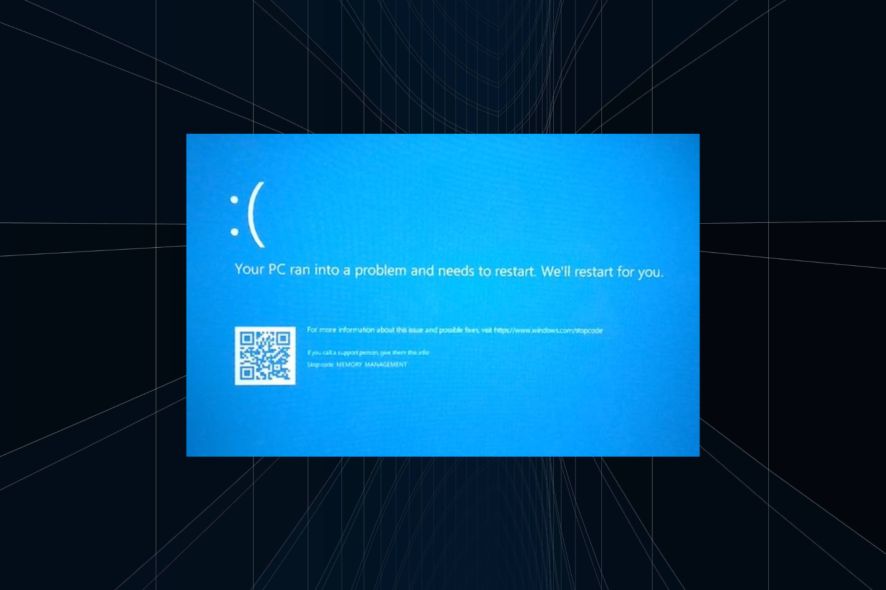
Importante: A maioria dos erros Memory Management está relacionada à RAM defeituosa, drivers incompatíveis ou arquivos de sistema corrompidos. Teste a memória e atualize drivers antes de substituir hardware.
O que é o erro Memory Management na tela azul?
O erro “Memory Management” é um código de parada crítico que aparece junto à Tela Azul da Morte (BSOD). Normalmente indica problemas com a gestão de memória do Windows, frequentemente relacionados à RAM, drivers ou arquivos de sistema corrompidos. Ele pode ocorrer durante processos exigentes, como jogos pesados, aplicações VR ou reprodução de streams 4K.
Definição rápida: RAM — memória de acesso aleatório; armazena dados que o sistema operacional e aplicativos usam ativamente.
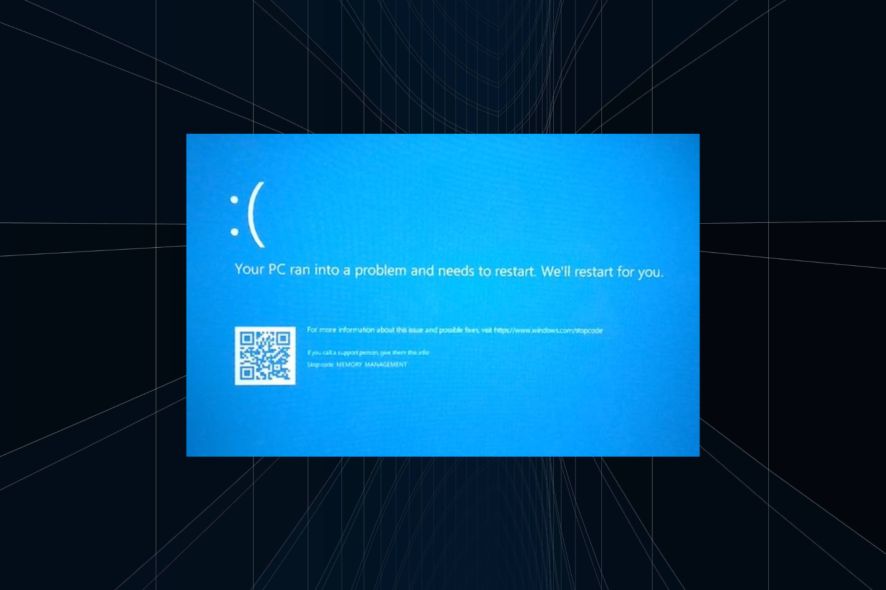
Sintomas e variações comuns
- Mensagem “Memory Management” no BSOD.
- Mensagens como “Your computer is low on memory” ou “Video memory management internal error”.
- Reinícios inesperados, travamentos ao executar programas pesados ou loops de reparo automático.
- O sistema pode falhar ao iniciar se a memória estiver seriamente comprometida.
Nota: Nem todo BSOD com menção a memória significa RAM fisicamente avariada — drivers, corrupção de arquivo de sistema, disco com erros e malware também podem causar o mesmo sintoma.
Como evitar perda de dados antes de seguir
- Se conseguir inicializar, faça backup rápido dos seus arquivos importantes para um disco externo ou nuvem.
- Se não conseguir inicializar no Windows, acesse a Recuperação do Windows (WinRE) ou inicialize por uma mídia externa para copiar arquivos.
Como parar o erro Memory Management — etapas práticas
1. Reinicie o computador
Sempre comece por aqui. Um reinício pode limpar falhas temporárias de memória e encerrar processos problemáticos.
2. Execute o verificador de arquivos do sistema (SFC)
O SFC procura e repara arquivos de sistema corrompidos.
- Digite Prompt de Comando na barra de pesquisa, clique com o botão direito e escolha Executar como administrador.
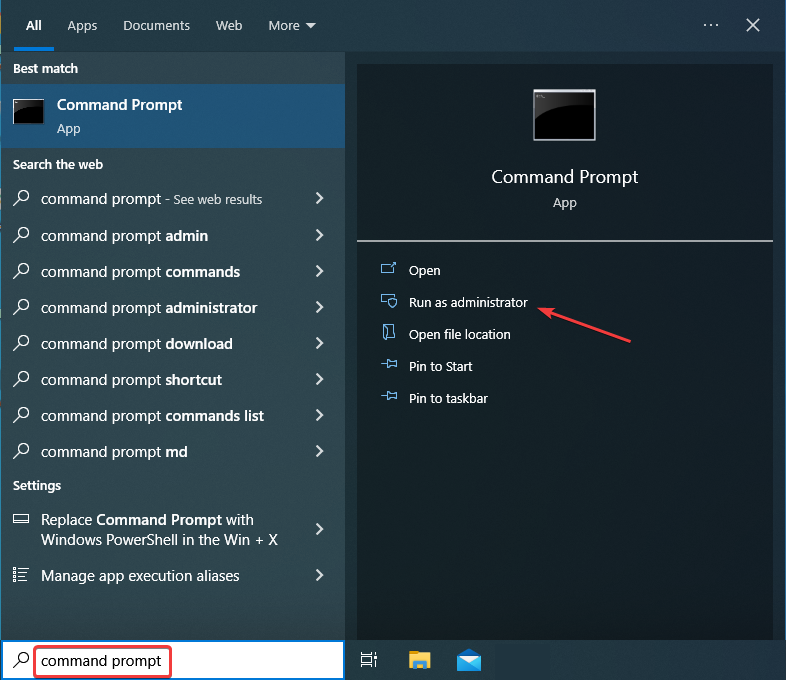
- Confirme o UAC clicando em Sim.
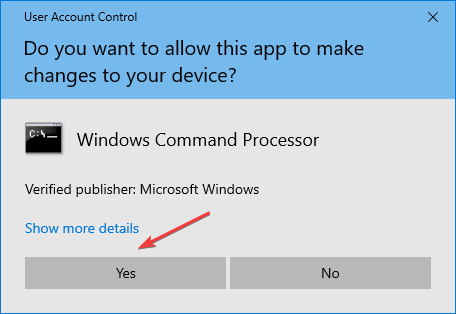
- No Prompt, cole o comando e pressione Enter:
sfc /scannow- Aguarde a conclusão — pode demorar. Reinicie após a conclusão e verifique se o BSOD desapareceu.
3. Execute a Ferramenta de Diagnóstico de Memória do Windows
Se o SFC não resolver, teste a RAM:
- Pressione Windows + S e digite Windows Memory Diagnostic.
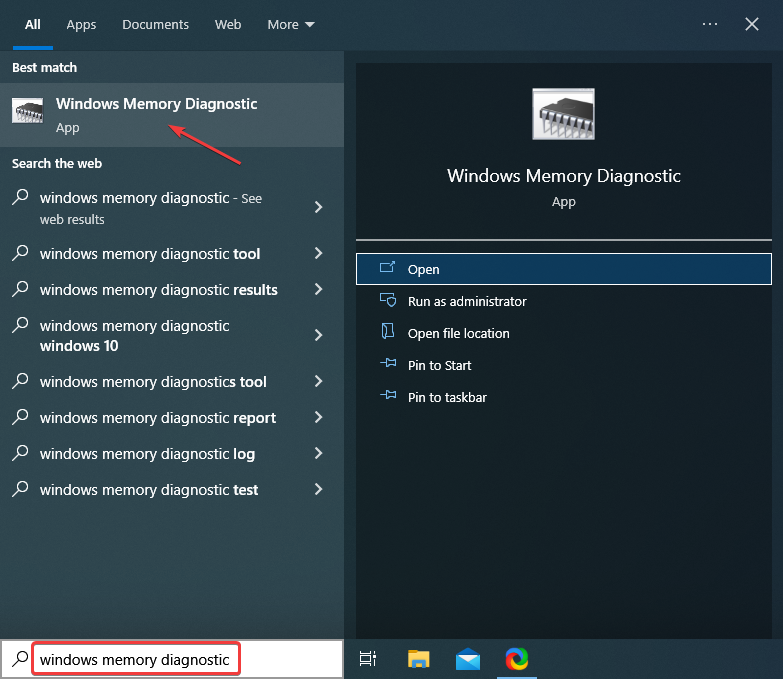
- Escolha Reiniciar agora e verificar se há problemas.
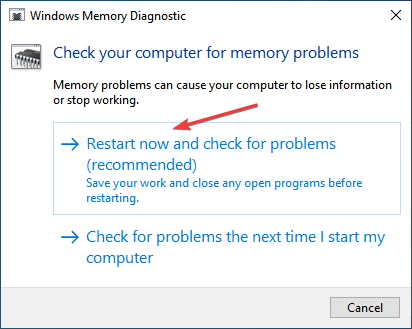
- O PC reiniciará e executará o teste; ao voltar ao Windows, você verá um relatório. Se houver erros, a memória provavelmente está defeituosa.
4. Atualize drivers
Drivers antigos ou corrompidos podem causar BSODs relacionados à memória.
- Atualize drivers de placa-mãe, chipset, GPU e drivers de terceiros instalados recentemente.
- Use o Windows Update e o site do fabricante do hardware.
Dica: atualizadores de driver automáticos podem ajudar, mas prefira baixar drivers diretamente do fabricante em caso de instabilidade.
5. Reverta overclock e configurações avançadas
Se você usa overclock (CPU, GPU ou RAM), reverta para as configurações padrão na BIOS/UEFI. Overclock instável é causa comum de falhas de memória.
6. Execute uma verificação completa de malware
Malware pode corromper processos e arquivos do sistema. Faça uma verificação completa usando o Windows Security ou um antivírus confiável.
- Abra Segurança do Windows.
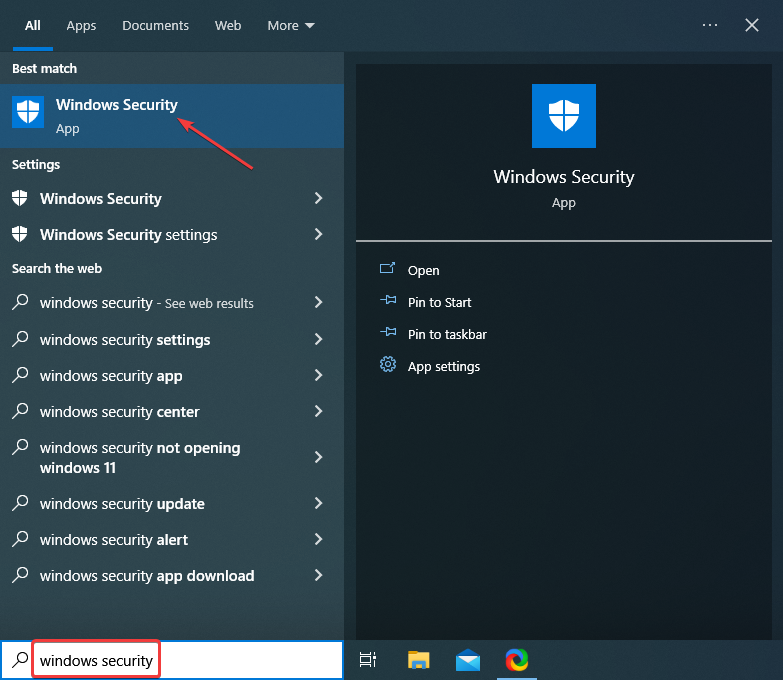
- Vá em Proteção contra vírus e ameaças, selecione Opções de verificação e escolha Verificação completa.
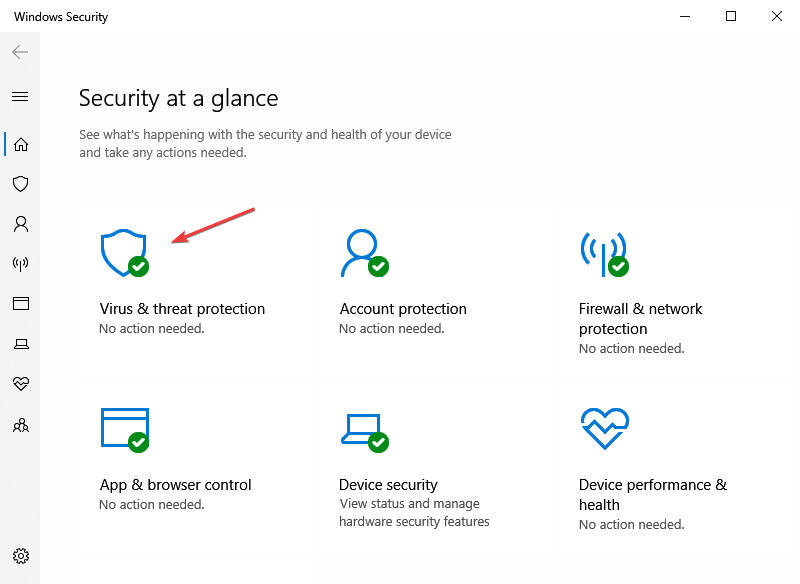
7. Repare o Registro do Windows com cuidado
Registros corrompidos podem causar erros. Evite edições manuais sem experiência. Use ferramentas confiáveis ou restaure o Registro a partir de um ponto de restauração.
8. Atualize o Windows
Instale atualizações pendentes: abra Configurações > Atualização e Segurança > Windows Update e aplique todas as atualizações.
9. Limpe arquivos temporários e espaço em disco
Use Limpeza de Disco para remover arquivos temporários e liberar espaço, o que pode melhorar estabilidade.
- Digite Limpeza de Disco e abra o utilitário.
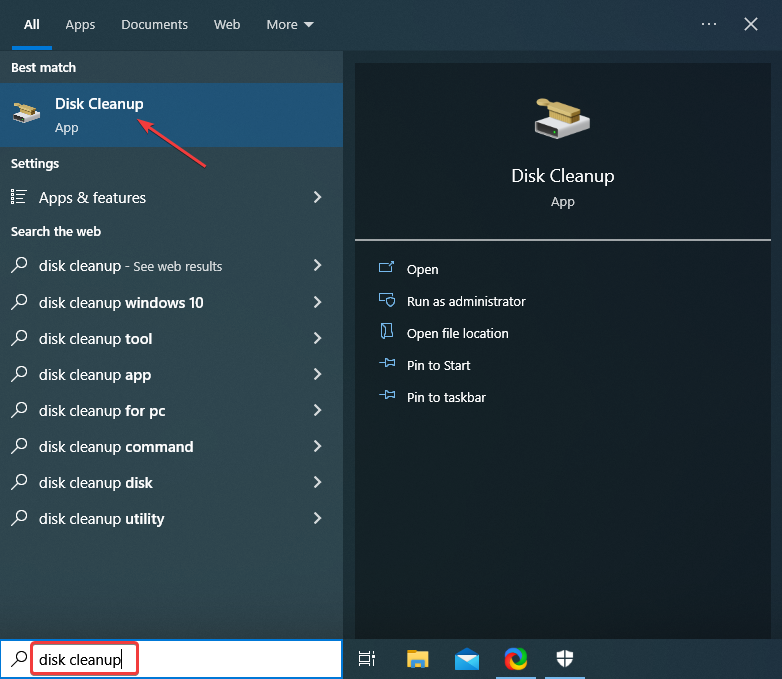
- Selecione a unidade, marque os tipos de arquivo e clique em OK.
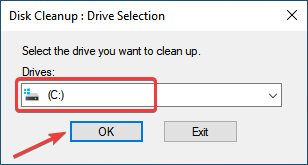
10. Verifique o disco por erros (CHKDSK)
Erros no disco podem afetar arquivos de paginação e causar BSOD.
- Abra Prompt de Comando como administrador.
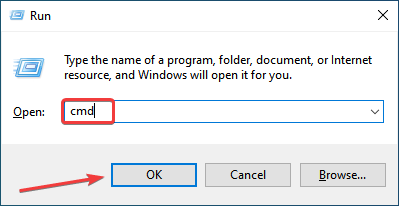
- Execute:
chkdsk C: /fSe solicitado, agende na próxima reinicialização. Depois rode também:
chkdsk C: /r( substitua C: pela partição correta )
11. Remova softwares instalados recentemente
Se o problema começou após a instalação de um programa, desinstale-o via appwiz.cpl ou Programas e Recursos e reinicie.
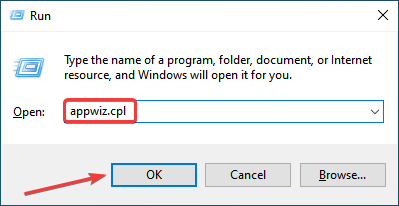
12. Procure programas com vazamento de memória
Abra o Gerenciador de Tarefas (Ctrl + Shift + Esc) e monitore processos com uso de memória alto e persistente. Finalize tarefas suspeitas.
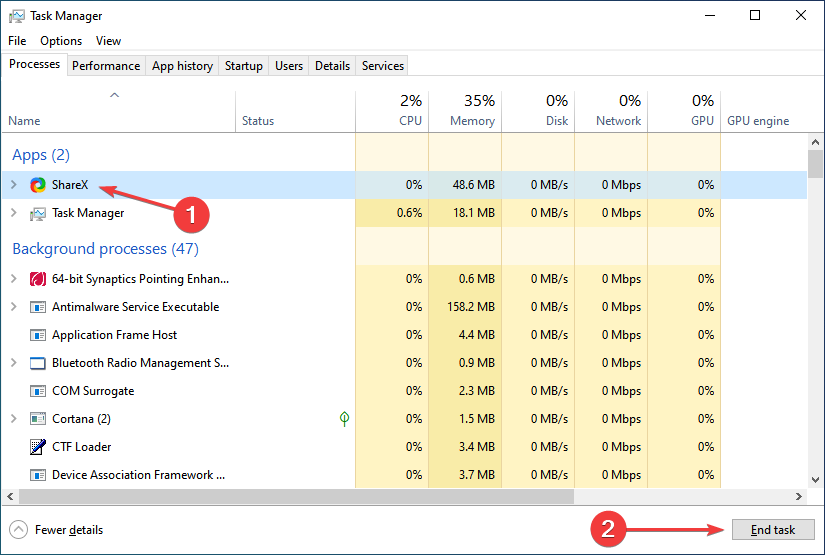
13. Aumente manualmente a memória virtual
- Pesquise Exibir configurações avançadas do sistema.
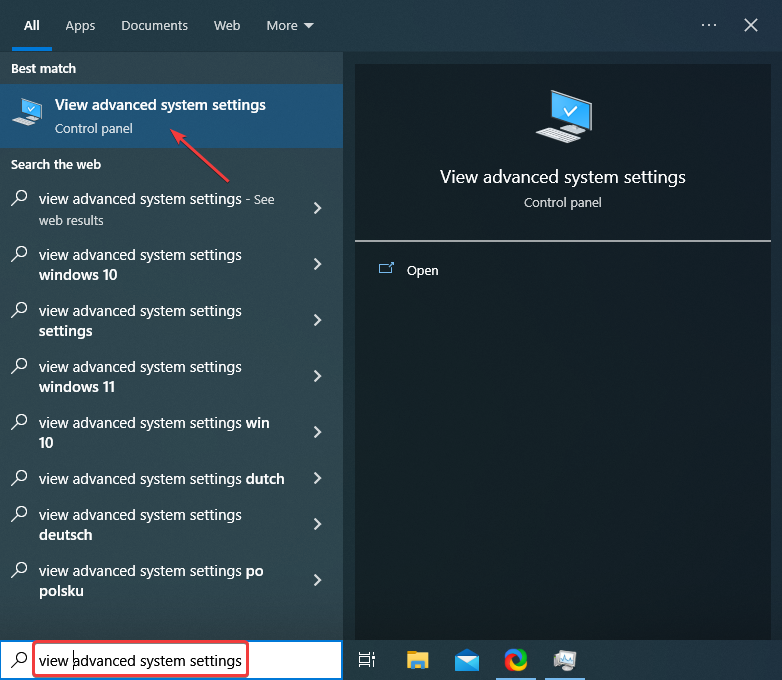
- Em Desempenho > Configurações > Avançado > Memória Virtual > Alterar, desmarque Gerenciar automaticamente e defina um tamanho personalizado. Use valores em MB (por exemplo, 1,5× a RAM física como inicial e 3× como máximo, ajustando conforme espaço disponível).
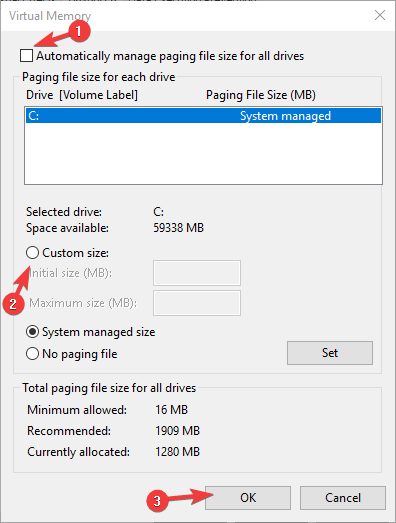
14. Restauração do sistema ou redefinição do PC
Se nada funcionar, tente a Restauração do Sistema para um ponto anterior ou use Redefinir este PC mantendo seus arquivos.
- Execute rstrui.exe para abrir Restauração do Sistema.
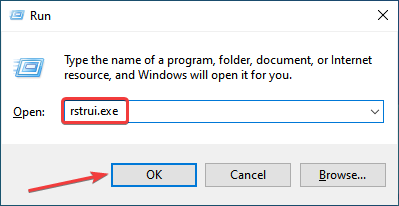
- Para redefinir: Configurações > Atualização e Segurança > Recuperação > Redefinir este PC e escolha manter arquivos.
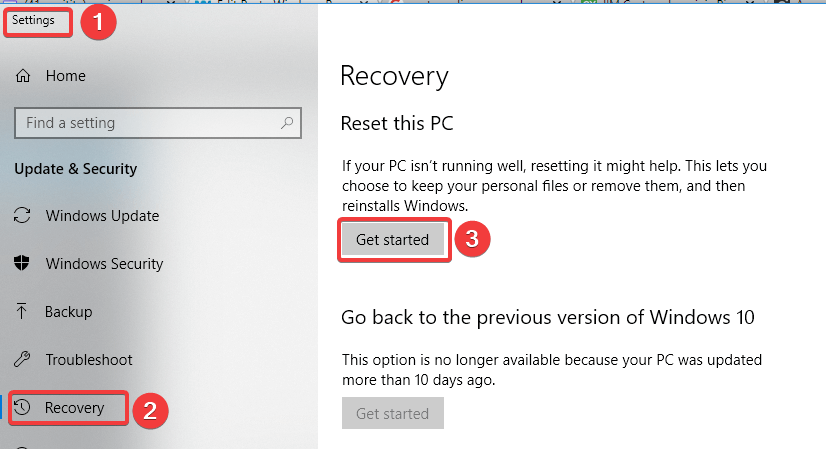
Como saber se a RAM está corrompida?
Sinais de RAM com problema:
- BSOD frequente com mensagens relacionadas à memória.
- Quedas de desempenho e travamentos com aplicações que consomem muita RAM.
- Tela preta ao ligar o computador.
- Informações de memória incorretas no Sistema.
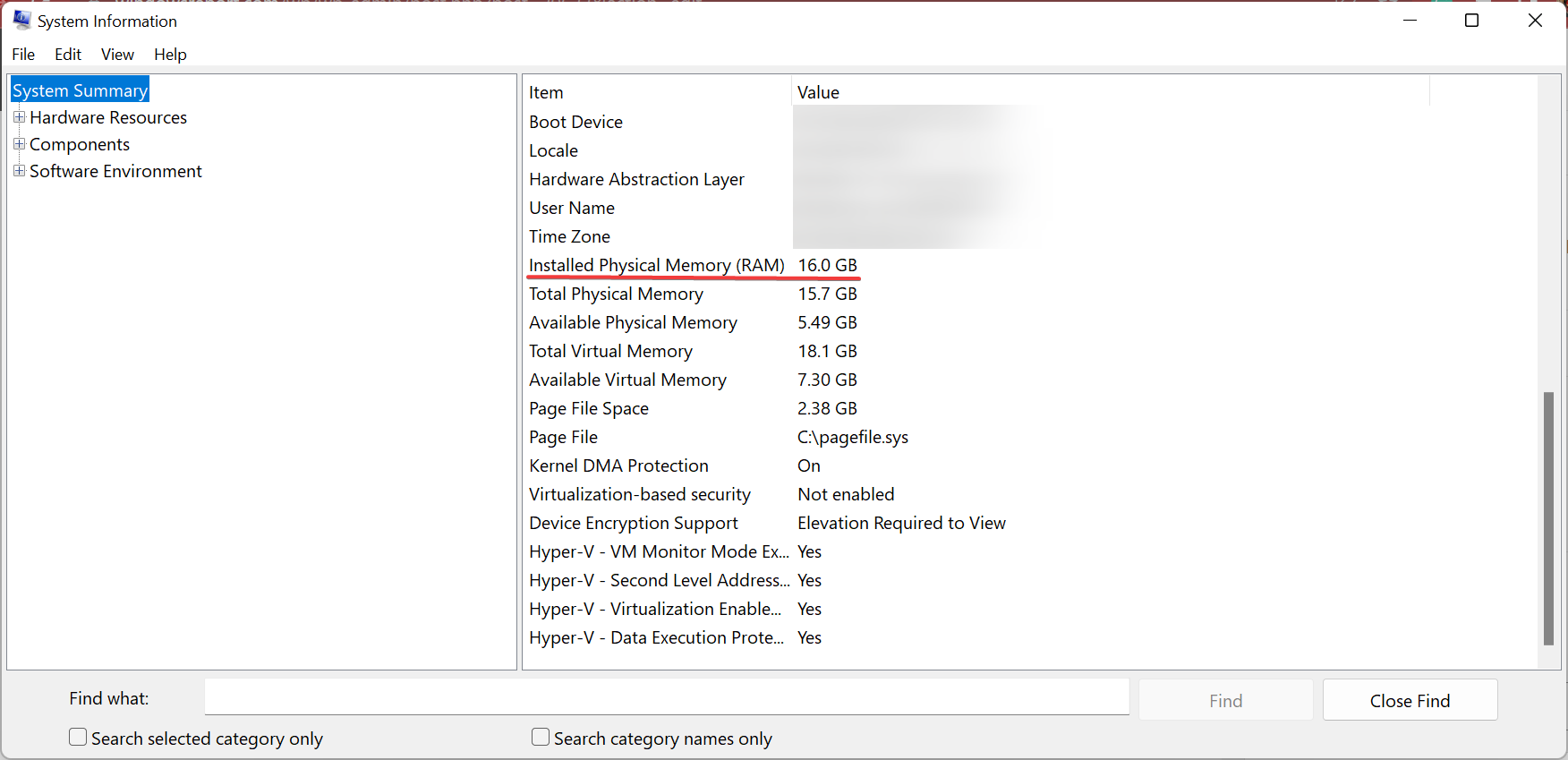
Se os diagnósticos apontarem falha, substitua o módulo RAM com problema ou teste os módulos em slots diferentes.
Causas comuns do erro Memory Management
- Módulos RAM com defeito ou mal encaixados.
- Drivers de dispositivo desatualizados ou incompatíveis.
- Corrupção de arquivos do sistema.
- Disco rígido/SSD com setores defeituosos.
- Software recém-instalado ou malicioso.
- Overclocking instável.
- Problemas específicos em modelos (alguns relatos em Surface Pro, notebooks Acer, etc.).
Exemplo de relato de usuário: “Comprei este computador há 2 meses… ao jogar Battlefield 4 recebo Memory Management BSOD; placa-mãe e SSD foram trocados mas o erro persistiu.” Esse tipo de relato indica que a causa pode não ser única — pode envolver BIOS, compatibilidade de driver ou padrão de hardware.
Quando as correções comuns falham — sinais e próximos passos
- Se os testes da Ferramenta de Diagnóstico acusarem erro, substitua a RAM.
- Se SFC/DISM não resolver e CHKDSK relatar setores defeituosos, considere clonar dados e trocar o disco.
- Se o Windows entra em loop de reparo ou não inicializa, boot por mídia externa e backup são prioridades.
- Em casos intermitentes, monitore logs do Visualizador de Eventos (Event Viewer) para identificar drivers ou processos que precedem o crash.
Checklist por função (Quem faz o quê)
Usuário comum:
- Reiniciar, atualizar Windows, executar SFC e antivírus.
- Remover software recentemente instalado.
Usuário avançado / técnico:
- Executar MemTest/Windows Memory Diagnostic.
- Rodar CHKDSK, verificar SMART do disco, atualizar BIOS e drivers de chipset.
- Testar módulos RAM em diferentes slots.
Técnico de suporte corporativo:
- Reproduzir o erro em ambiente controlado.
- Coletar minidump do BSOD (kernel memory dump) e analisar com WinDbg ou outra ferramenta.
- Planejar substituição escalonada de componentes (RAM → SSD → placa-mãe).
Playbook rápido (SOP) para incidente Memory Management
- Confirmar e anotar a mensagem exata do BSOD.
- Reiniciar e testar se o erro persiste.
- Executar SFC e DISM:
sfc /scannow
DISM /Online /Cleanup-Image /RestoreHealth- Rodar Ferramenta de Diagnóstico de Memória e MemTest86 (teste estendido).
- Verificar disco (chkdsk) e SMART.
- Atualizar drivers críticos (chipset, GPU, armazenamento) e BIOS.
- Reverter overclock e configurações de energia.
- Se identificado módulo RAM com erro, substituir e testar.
- Se necessário, restaurar sistema ou redefinir o Windows.
- Documentar resolução e comunicar ao usuário.
Fluxo de decisão (Mermaid)
flowchart TD
A[BSOD Memory Management] --> B{Reiniciou?}
B -- Não --> C[Reiniciar e testar]
B -- Sim --> D{SFC/DISM corrige?}
D -- Sim --> E[Fim]
D -- Não --> F[Rodar Diagnóstico de Memória]
F --> G{Erros na RAM?}
G -- Sim --> H[Substituir RAM]
G -- Não --> I[Verificar drivers/atualizar BIOS]
I --> J{Problema resolvido?}
J -- Sim --> E
J -- Não --> K[CHKDSK e verificar disco/SMART]
K --> L{Disco OK?}
L -- Não --> M[Substituir disco]
L -- Sim --> N[Restauração do Sistema ou Redefinir o PC]
N --> ETestes e critérios de aceitação
Testes a realizar:
- SFC/DISM concluídos sem erros ativos pendentes.
- MemTest ou Windows Memory Diagnostic sem falhas em passagens estendidas.
- CHKDSK sem setores defeituosos bloqueantes.
- Sistema estável por 24–72 horas sob uso normal (jogos, streaming, multitarefa).
Critério de aceitação:
- Ausência de BSOD Memory Management durante o período de observação e nenhuma entrada crítica relacionada a memória no Visualizador de Eventos.
Alternativas e quando cada abordagem falha
- Se SFC/DISM falhar em resolver: foque em hardware (RAM/SSD) e drivers.
- Se MemTest acusa falhas em apenas um módulo: troque o módulo. Se falhas ocorrerem em todos os módulos, investigue slots da placa-mãe ou fonte de energia.
- Se o problema for intermitente e nenhum teste de hardware falhar, atualize BIOS e revise firmezas de energia e compatibilidade (QVL de memória pela placa-mãe).
Mini glossário (1 linha cada)
- BSOD: Tela Azul da Morte — erro crítico que interrompe o Windows.
- SFC: System File Checker — ferramenta que detecta/recupera arquivos de sistema.
- CHKDSK: Check Disk — verifica integridade do sistema de arquivos e setores do disco.
- MEMTEST: Ferramenta de teste de RAM que realiza leituras/escritas extensivas.
Segurança e privacidade
- Ao testar e substituir hardware, certifique-se de desligar e desconectar o equipamento.
- Faça backup de dados antes de procedimentos invasivos (chkdsk /r, redefinir o PC).
- Não compartilhe dumps de memória em canais públicos sem sanitização; eles podem conter dados sensíveis.
Casos especiais e relatos conhecidos
- Alguns usuários relataram loops de reparo automático após Memory Management; nesses casos, inicialize em Modo de Segurança, faça backup e execute diagnóstico offline.
- Relatos em notebooks Surface Pro, Acer e outros sugerem problemas que podem envolver BIOS/UEFI ou firmware do SSD — atualizar firmware pode ajudar.
Perguntas frequentes
O que faço se a ferramenta de diagnóstico indicar erro na RAM?
Substitua o módulo RAM defeituoso por um novo compatível. Teste cada módulo isoladamente para identificar o defeituoso.
Posso ignorar o erro e continuar usando o PC?
Não é recomendado. O erro indica instabilidade que pode causar perda de dados.
Memória virtual alta resolve o problema?
Aumentar a memória virtual pode mitigar sintomas temporariamente, mas não corrige RAM defeituosa ou drivers problemáticos.
Devo usar softwares de atualização de driver automáticos?
Podem ser úteis, mas prefira drivers oficiais do fabricante quando lidar com BSODs persistentes.
Resumo
- Reinicie sempre primeiro; execute SFC, DISM e a Ferramenta de Diagnóstico de Memória.
- Atualize drivers, BIOS e verifique o disco rígido/SSD.
- Substitua RAM se testes apontarem falha.
- Use restauração do sistema ou redefinição como último recurso.
Se uma destas soluções resolveu seu problema, deixe um comentário com o que funcionou para ajudar outros usuários.
Boa sorte na resolução do erro Memory Management — com diagnóstico sistemático você costuma encontrar a causa e recuperar a estabilidade do sistema.
Materiais semelhantes

Monitoramento Apache Tomcat — contadores e regras

Como se Proteger do Clickjacking

Papéis de parede distintos por tela no Android

Como remover seus dados de corretores de dados

Papéis de parede por tela no Android
